VERBINDUNG
Smartphone-Version-Wireless-
Bitte vergewissere dich zuerst, ob dein Bike über eine Bluetooth LE Drahtloseinheit verfügt.
(Ohne die Drahtloseinheit kann E-TUBE PROJECT Cyclist keine Verbindung zum Bike herstellen.)
Informationen zu kompatiblen Drahtloseinheiten
1. Erweiterte Einstellungen nach Installation der App
Vorgehensweise zum Starten der App und Einrichten der Drahtlosverbindung
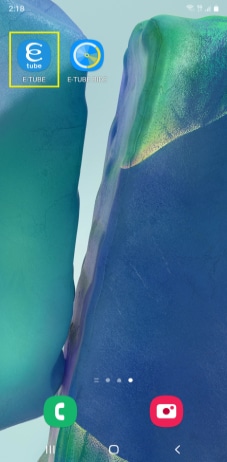
Tippen Sie auf das Symbol für E-TUBE PROJECT Cyclist.
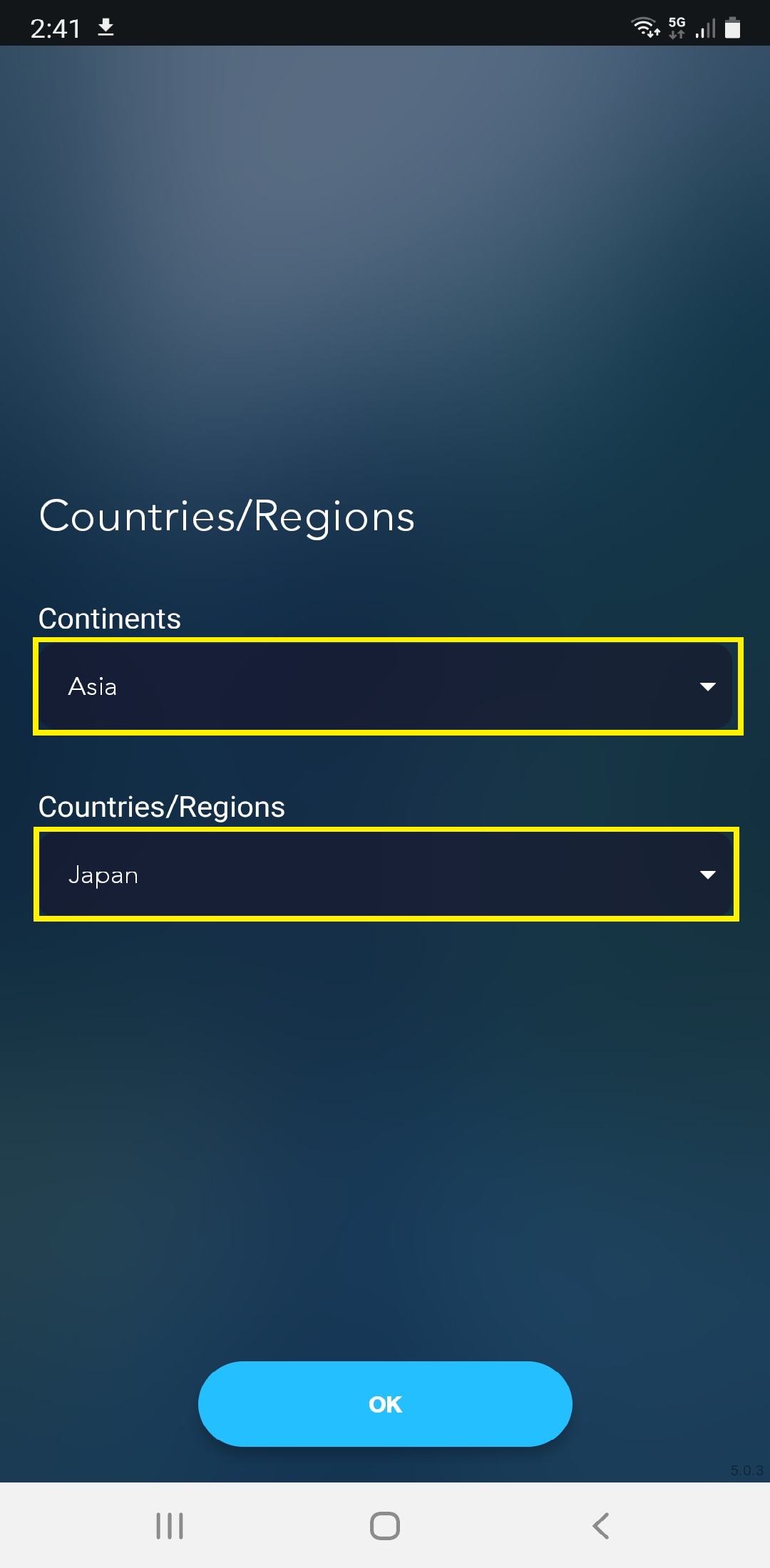
Wählen Sie das Land und die Region für die Nutzung des Fahrrads aus.
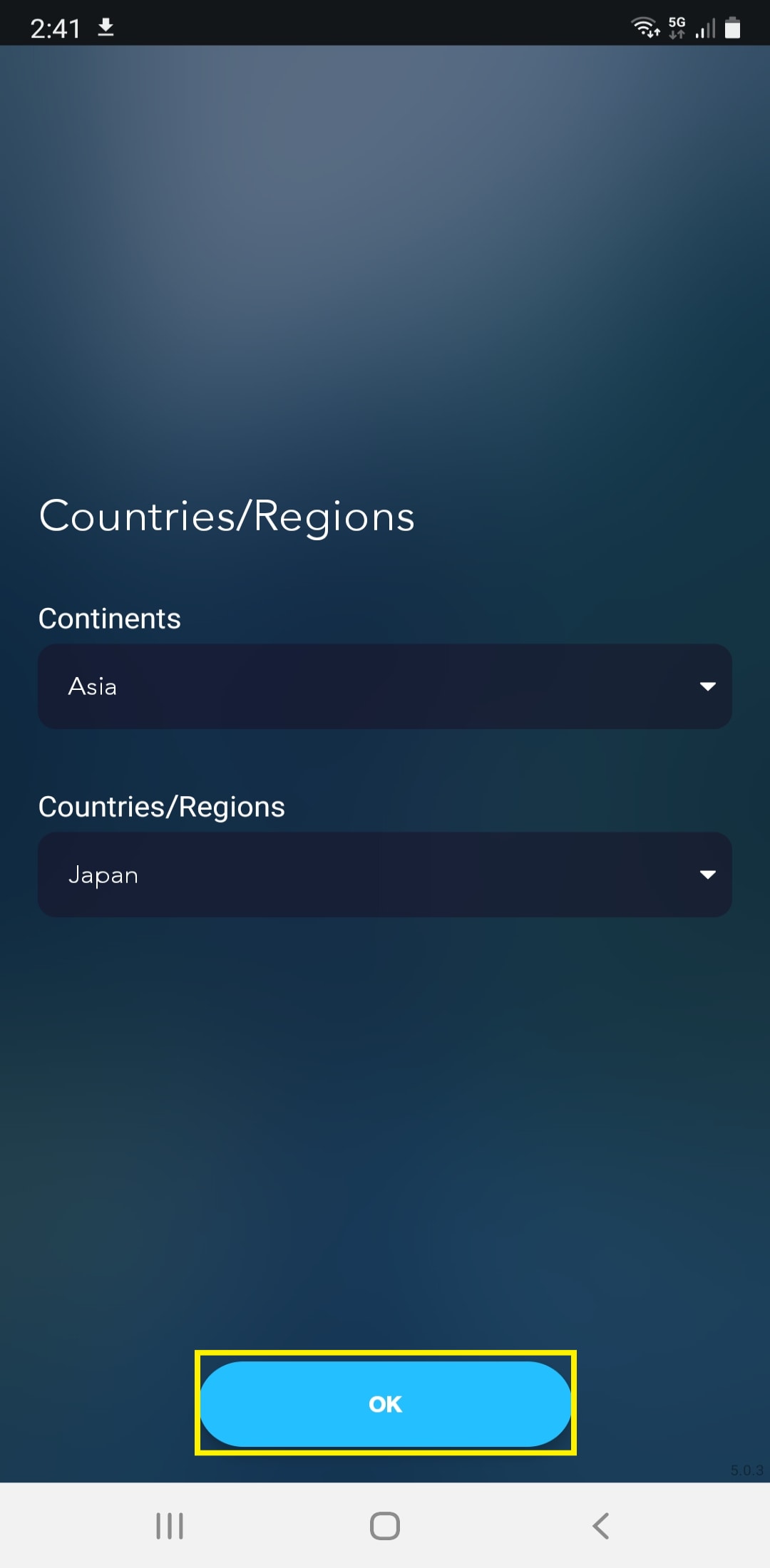
Tippen Sie auf „OK“.
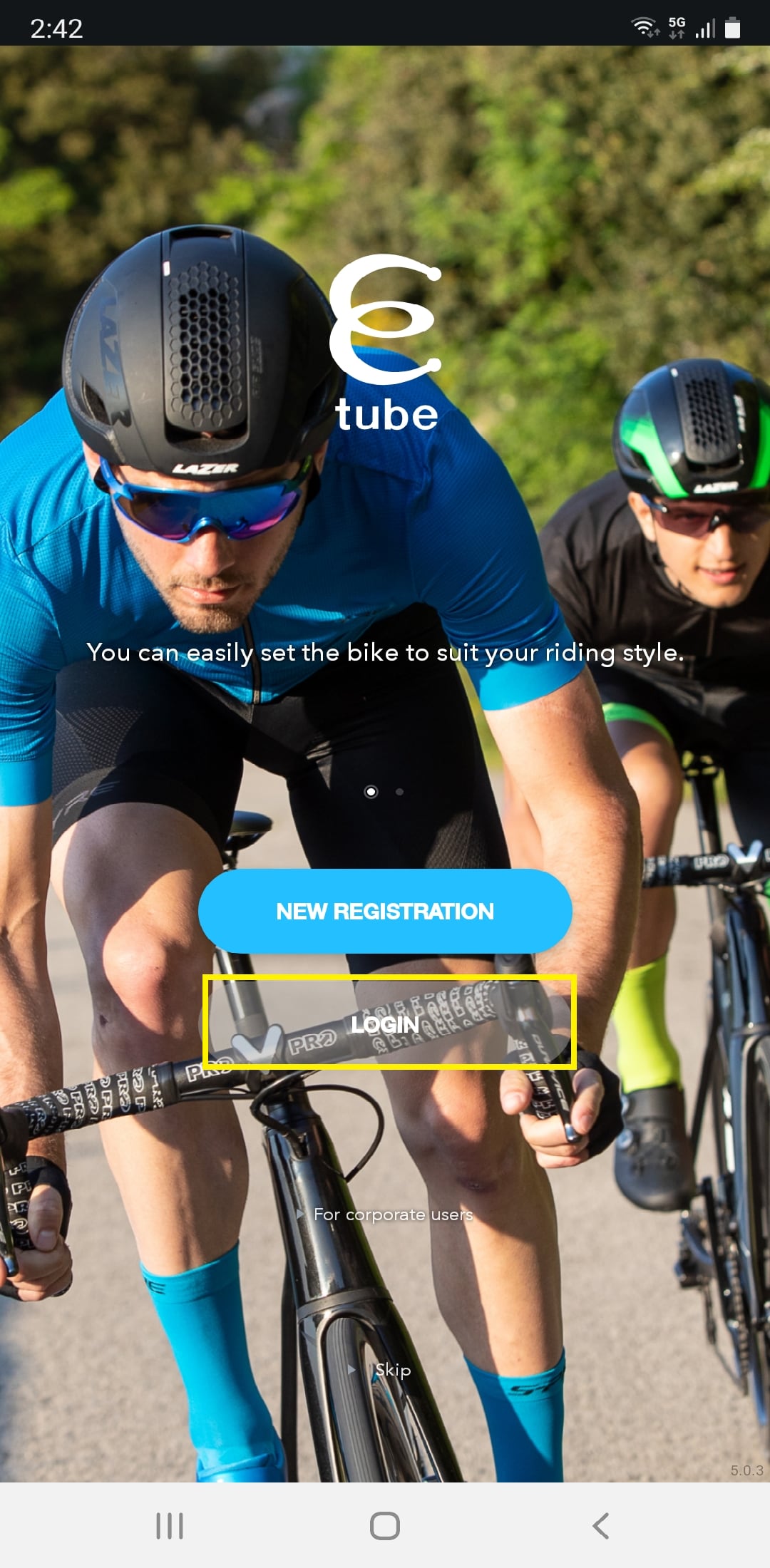
Tippen Sie auf „Login“.
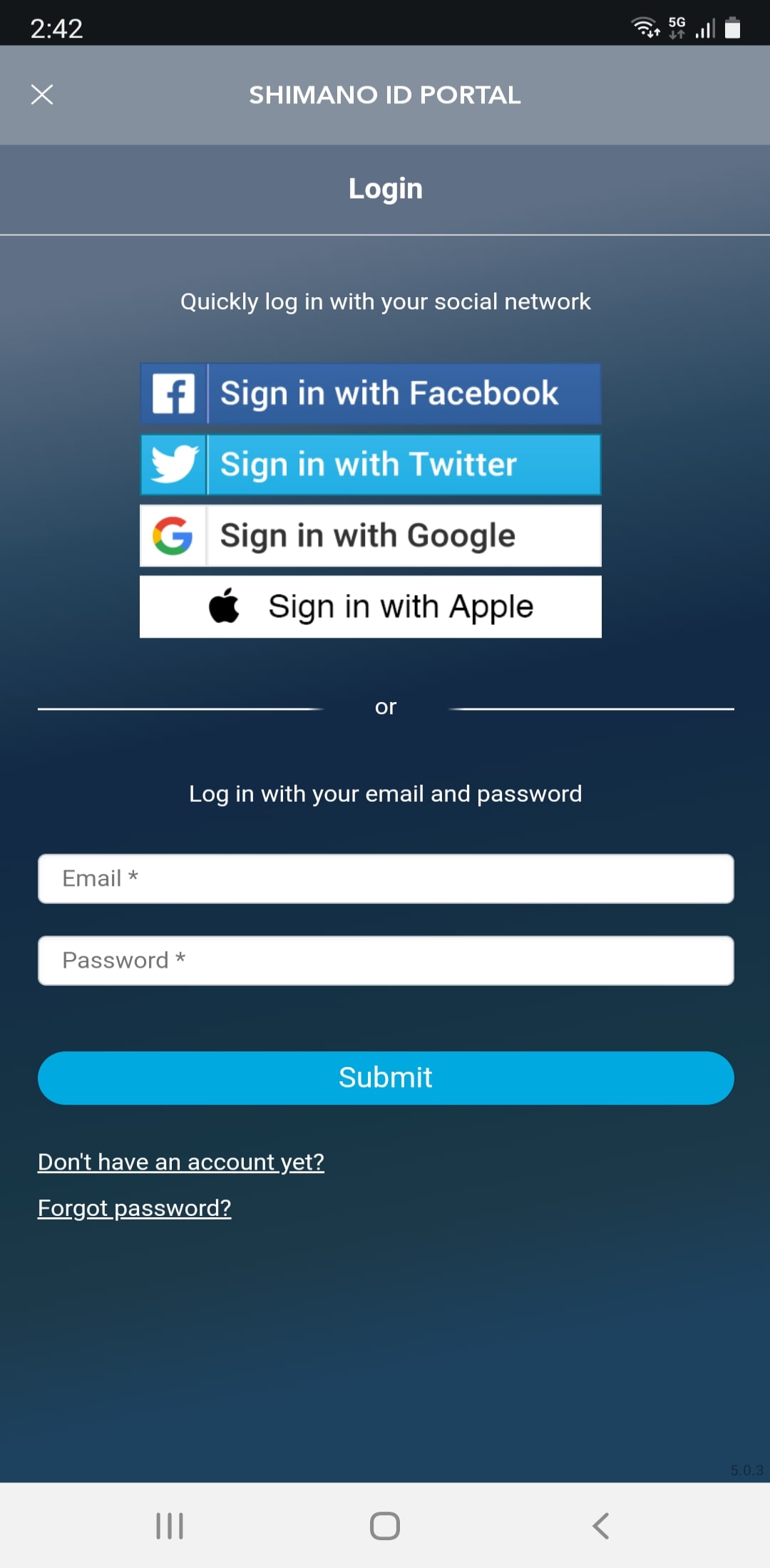
Melden Sie sich auf dem SHIMANO ID-PORTAL-Bildschirm an.
Wenn Sie noch kein Konto haben, erstellen Sie ein neues Konto.
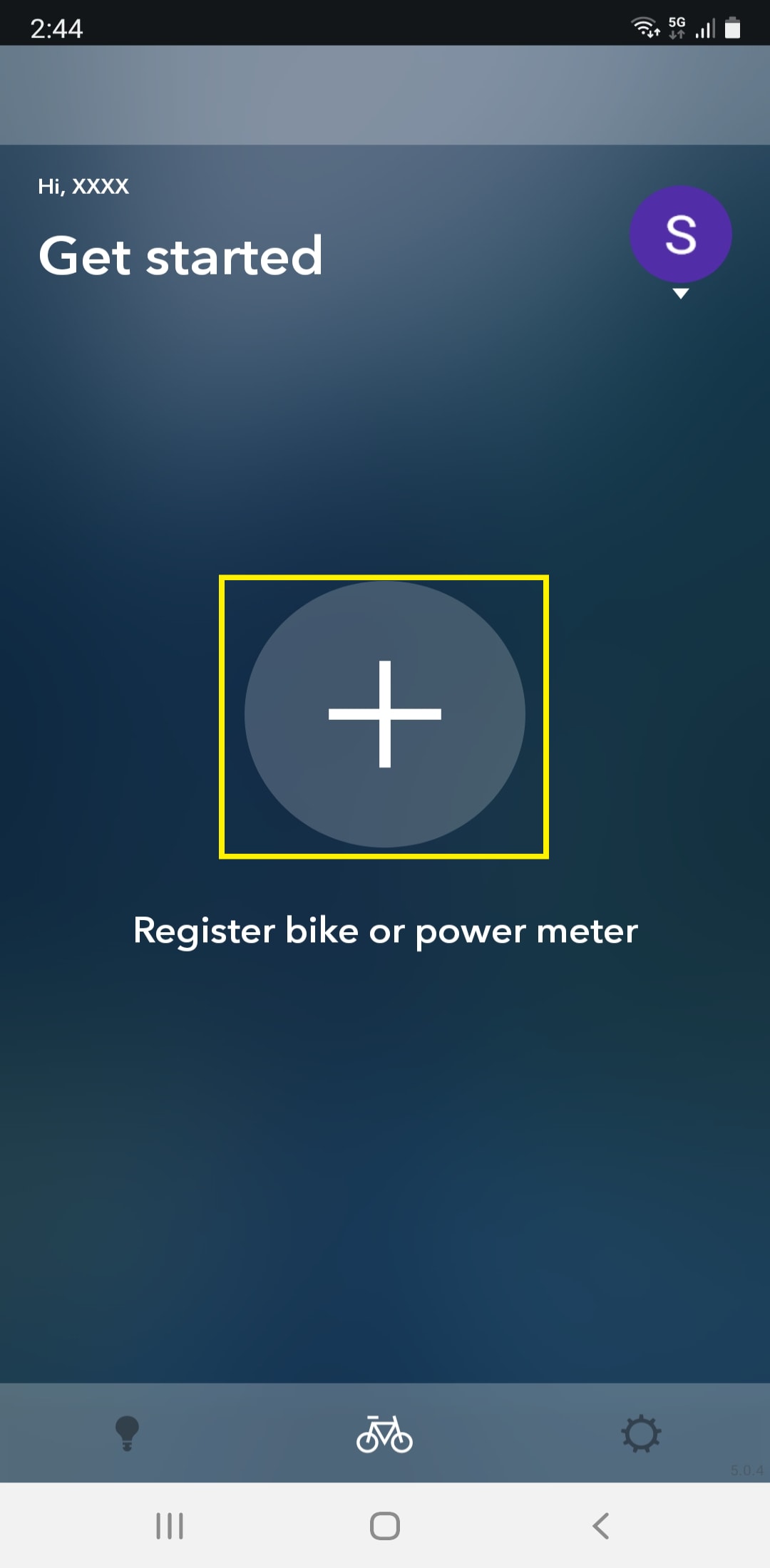
Wenn der Bildschirm für die Fahrradregistrierung angezeigt wird, tippen Sie auf die Markierung „+“.

Um eine Verbindung herzustellen, muss sich die Drahtloseinheit im Verbindungsmodus befinden.
- So stellst du eine Verbindung her
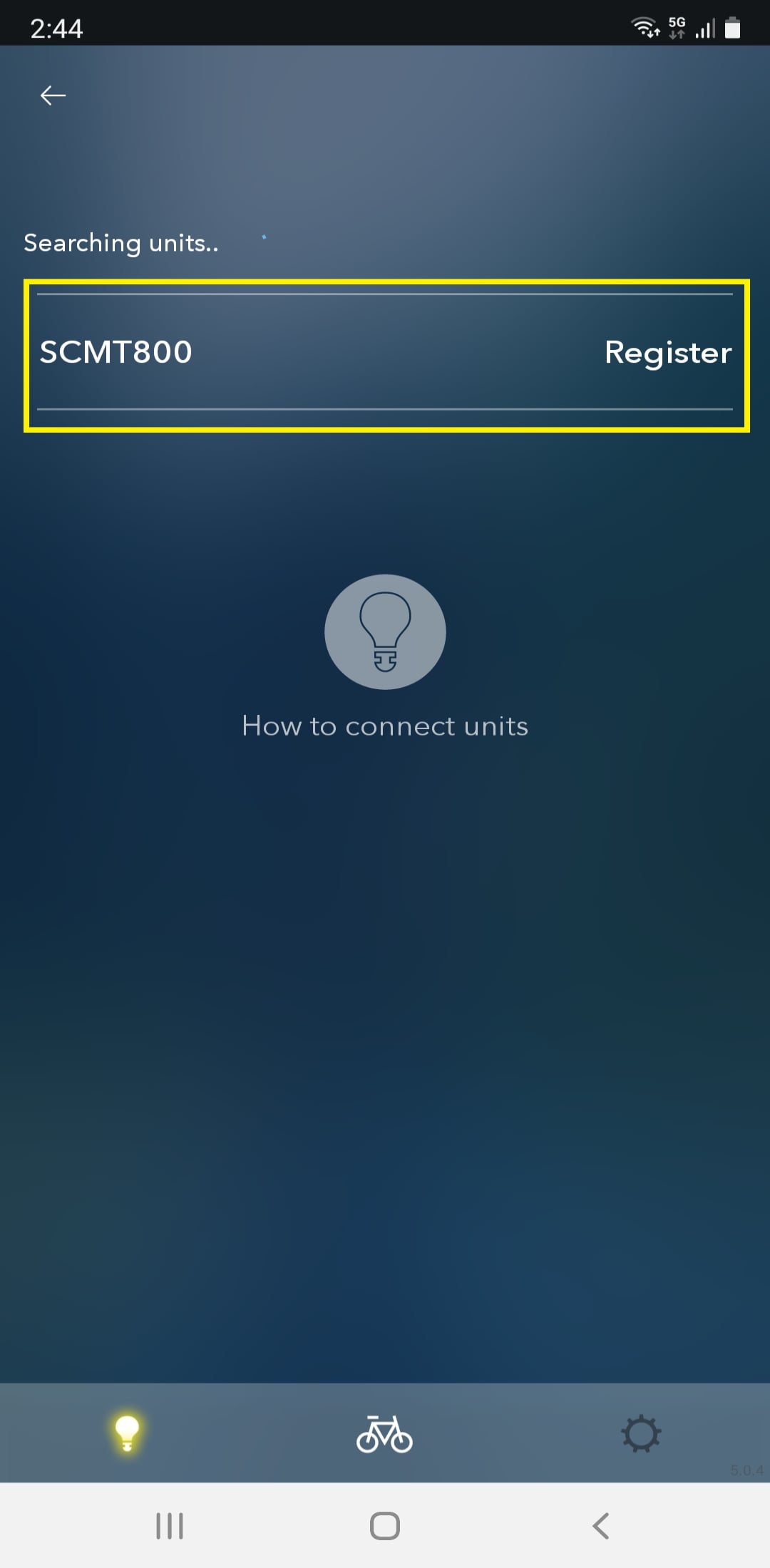
Wählen Sie eine Einheit für die drahtlose Signalübertragung aus.
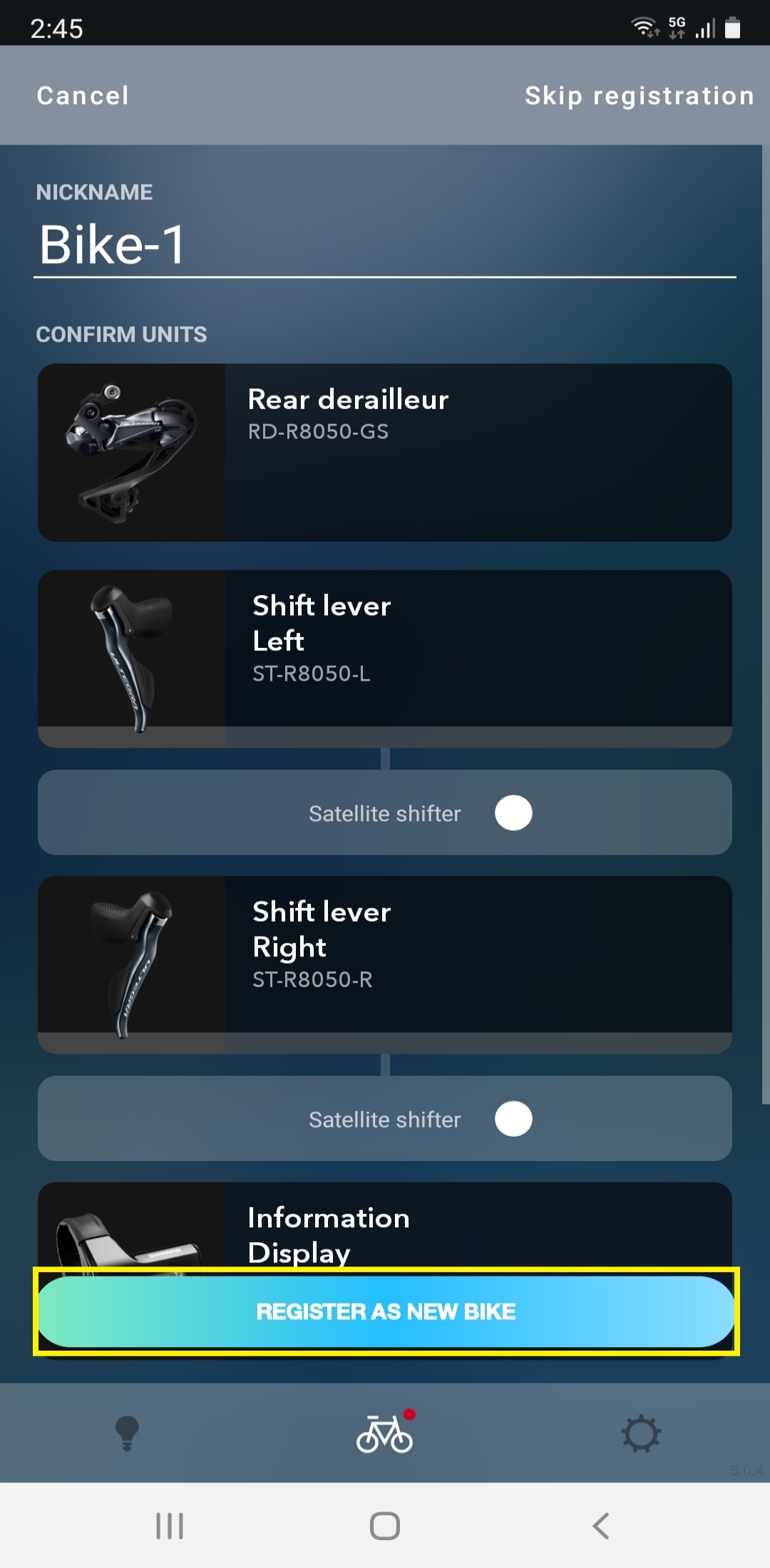
Registrieren Sie die Einheit als neues Fahrrad.
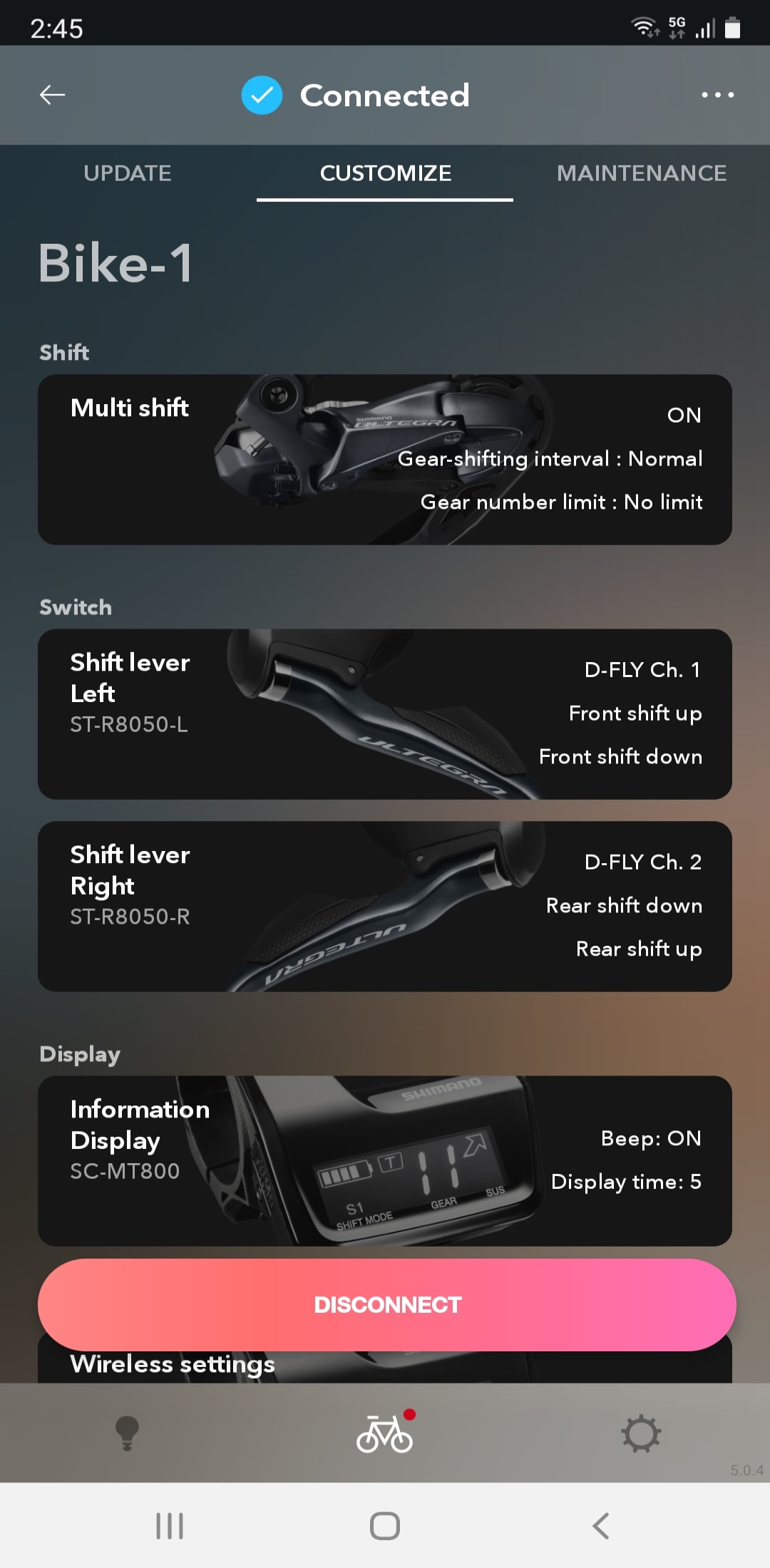
Die Verbindung wurde nun hergestellt.
2. Anzeigen der Betriebsfunktion mithilfe des D-FLY-Schalters
Durch Konfigurieren der einzelnen Apps können Sie zwischen verschiedenen Bildschirmen wechseln, ohne die Hand vom Lenker nehmen zu müssen.
Finden Sie heraus, wie Sie die App am besten nutzen können.
 E-TUBE PROJECTCyclist
E-TUBE PROJECTCyclist
Starten Sie E-TUBE PROJECT Cyclist und weisen Sie einem Schalter einen D-FLY-Kanal zu.
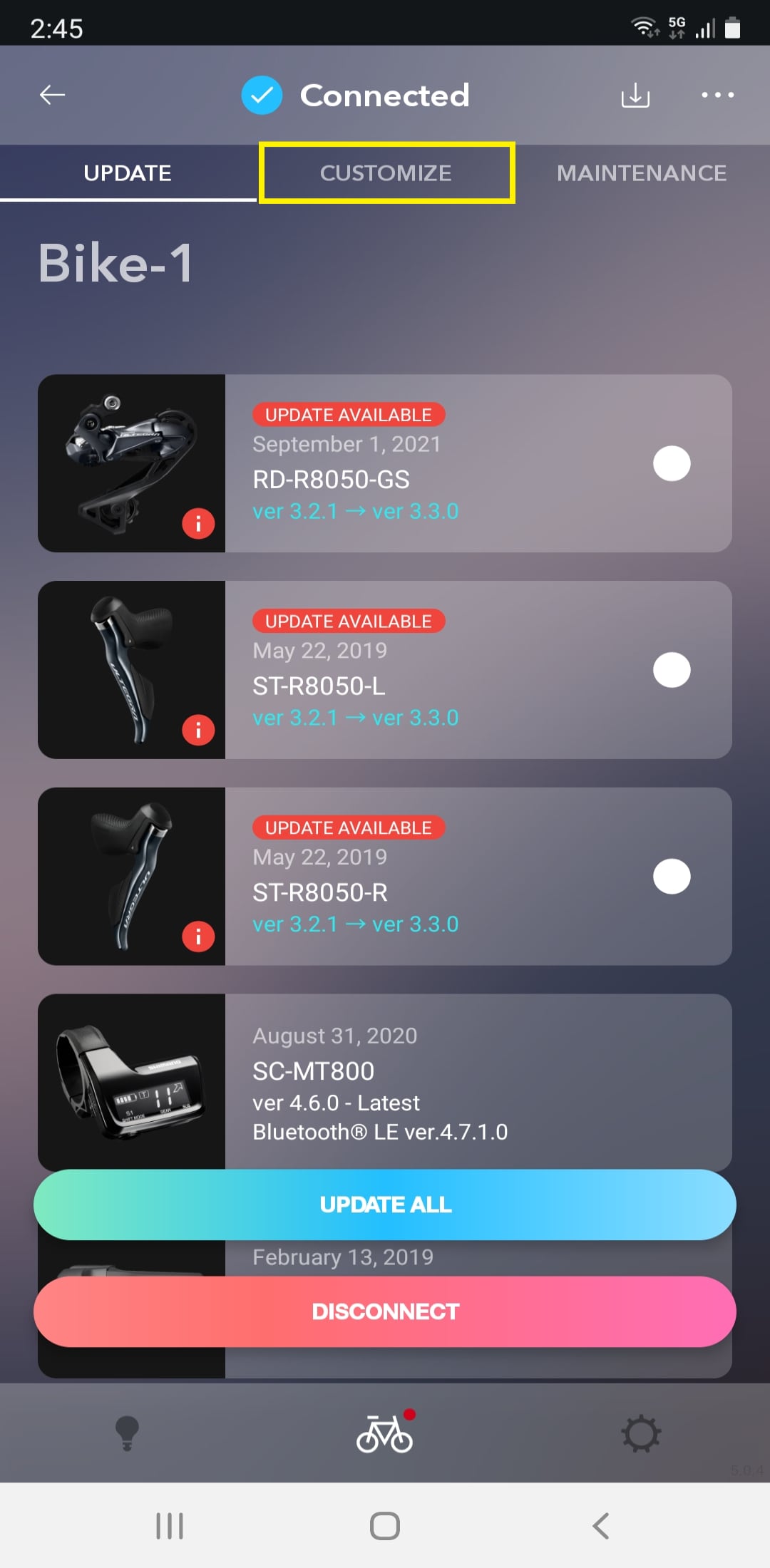
Tippen Sie auf die Registerkarte „Individuell anpassen“.
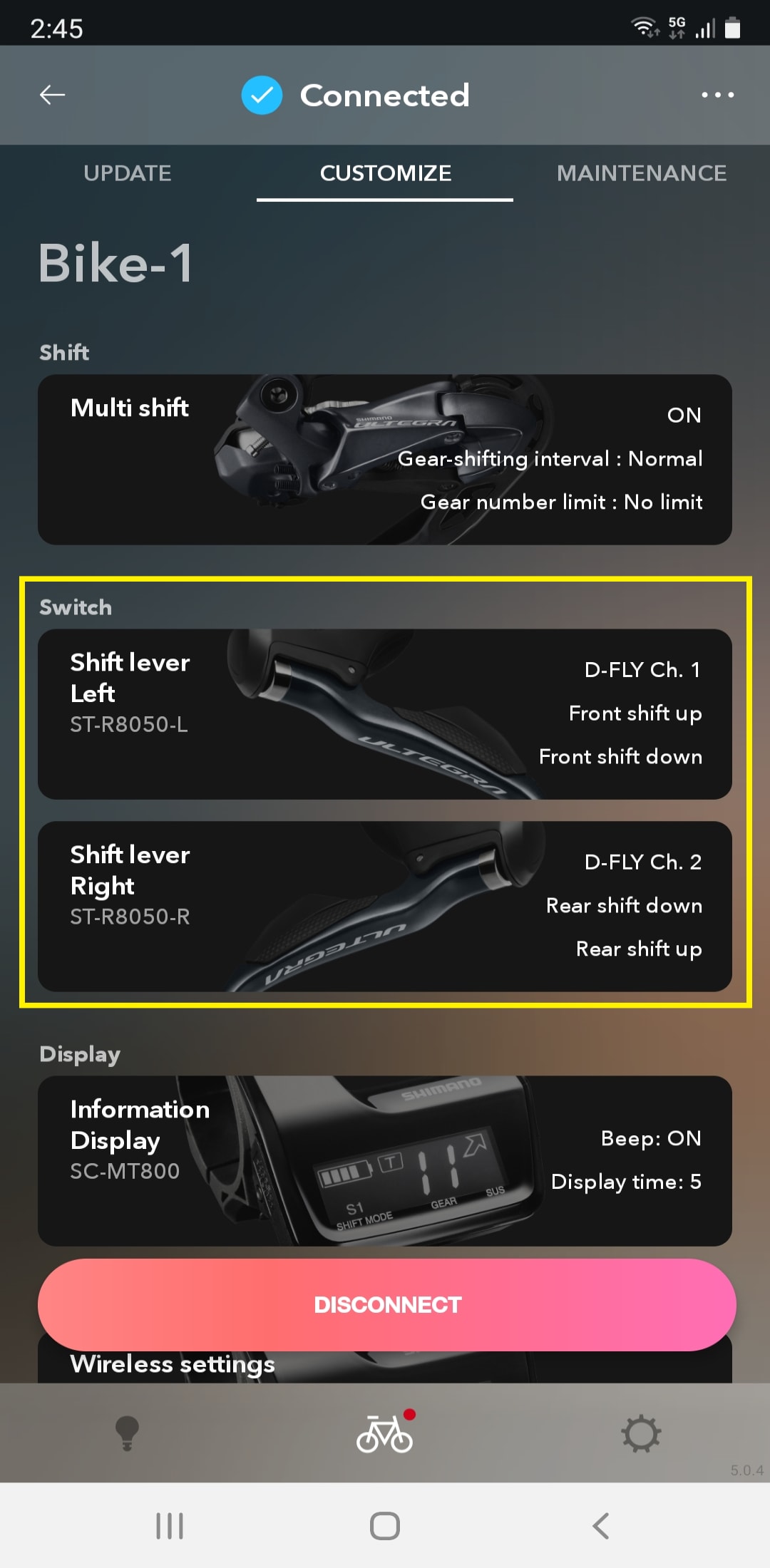
Tippen Sie auf die Schalterfunktion.
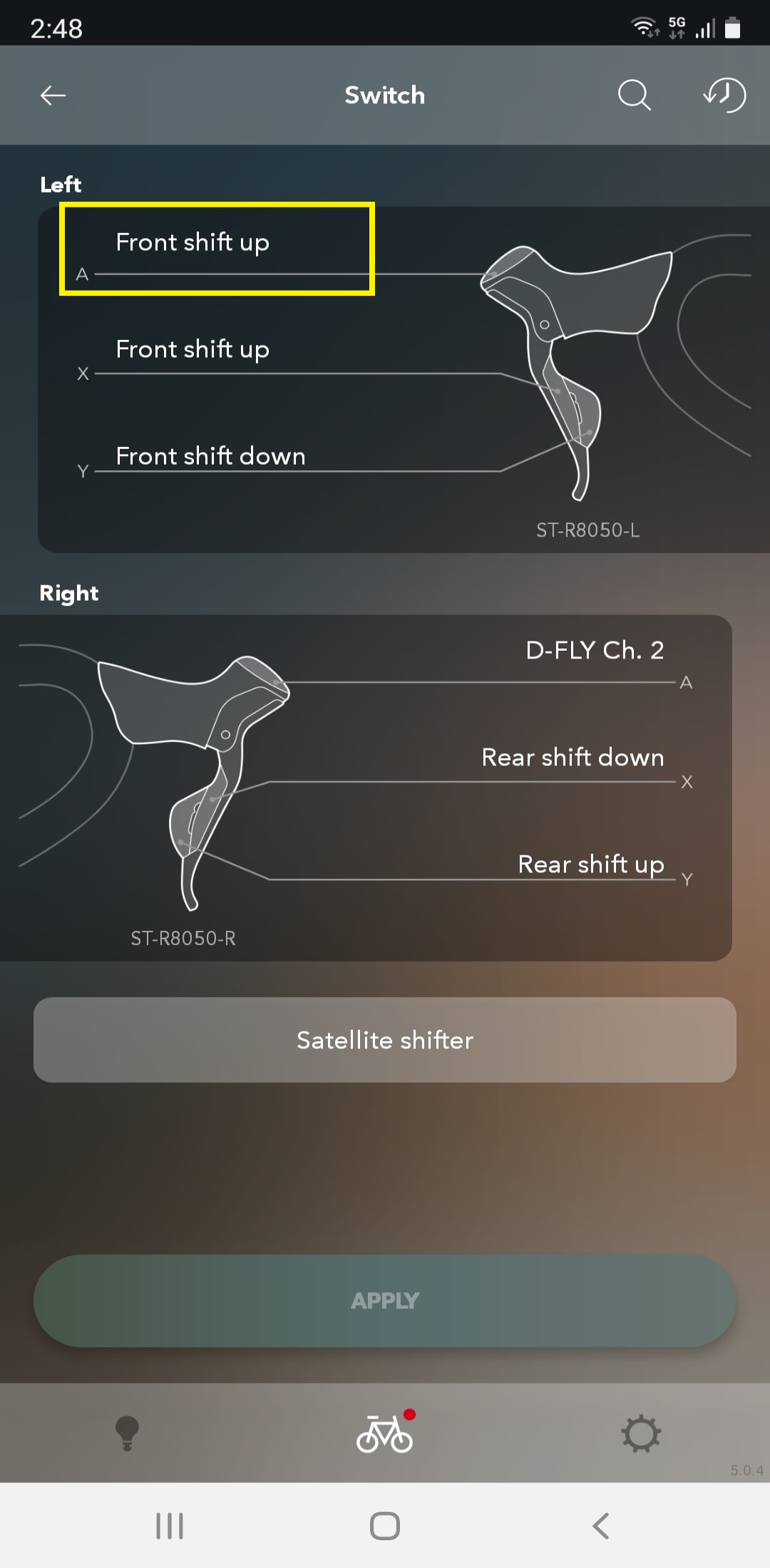
Tippen Sie auf einen Schalter, dem Sie einen D-FLY-Kanal zuweisen möchten.
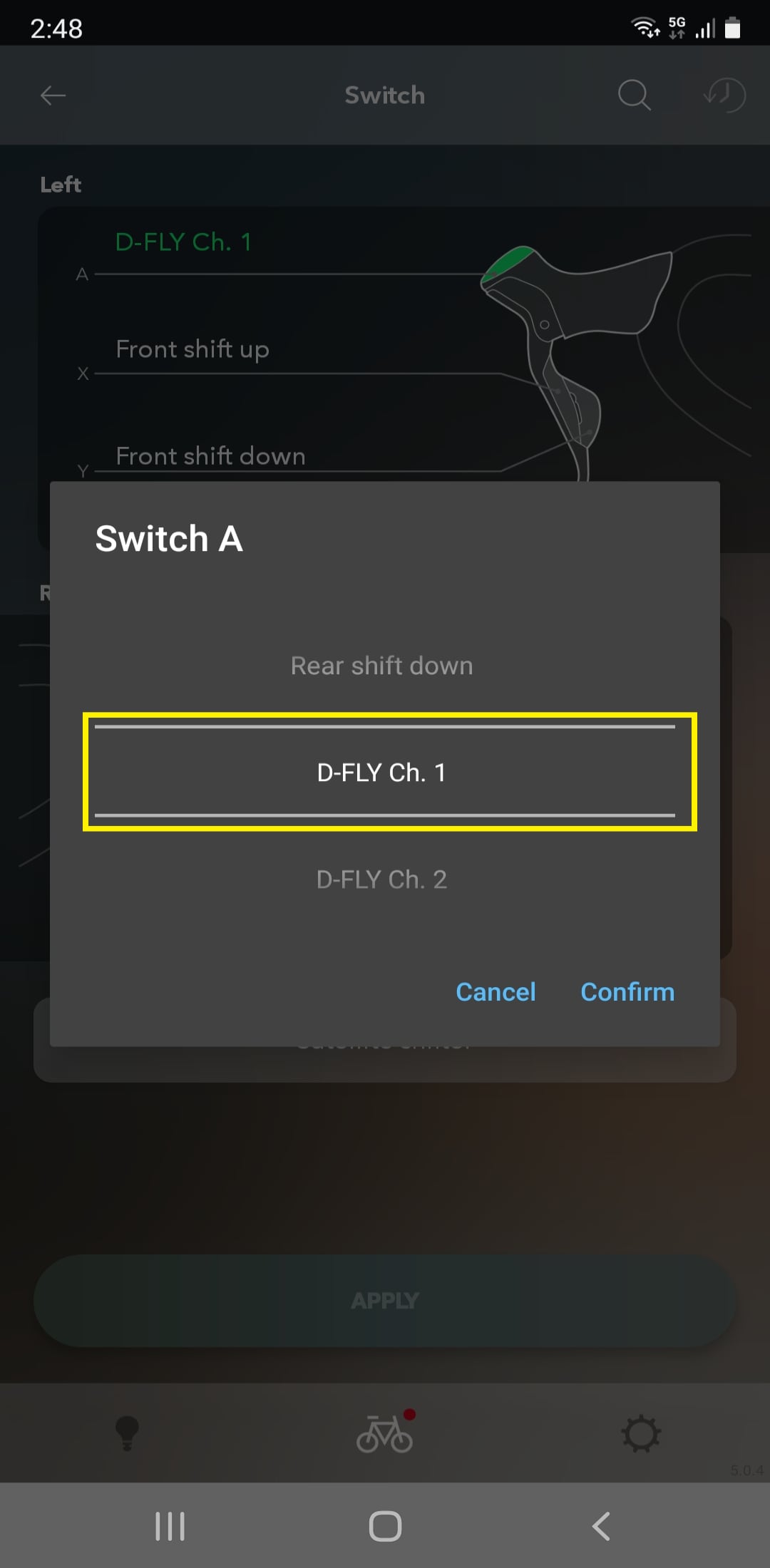
Wählen Sie einen D-FLY-Kanal zwischen 1 und 4 aus.
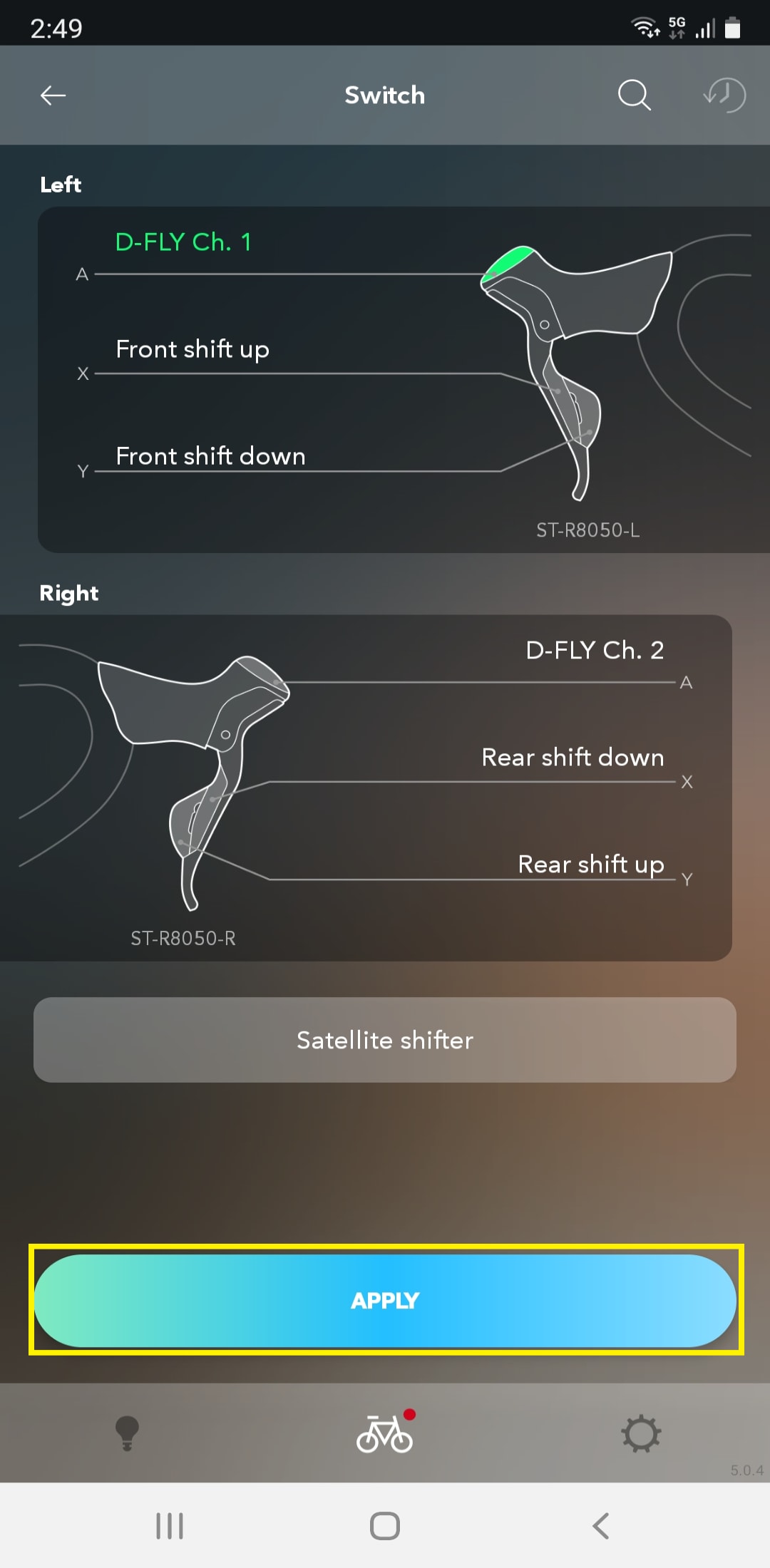
Tippen Sie auf „ANWENDEN“, um diese Einstellung zu übernehmen.
 E-TUBE RIDE
E-TUBE RIDE
Weisen Sie App-Bildschirm-Vorgängen D-FLY-Kanal-Maßnahmen zu.
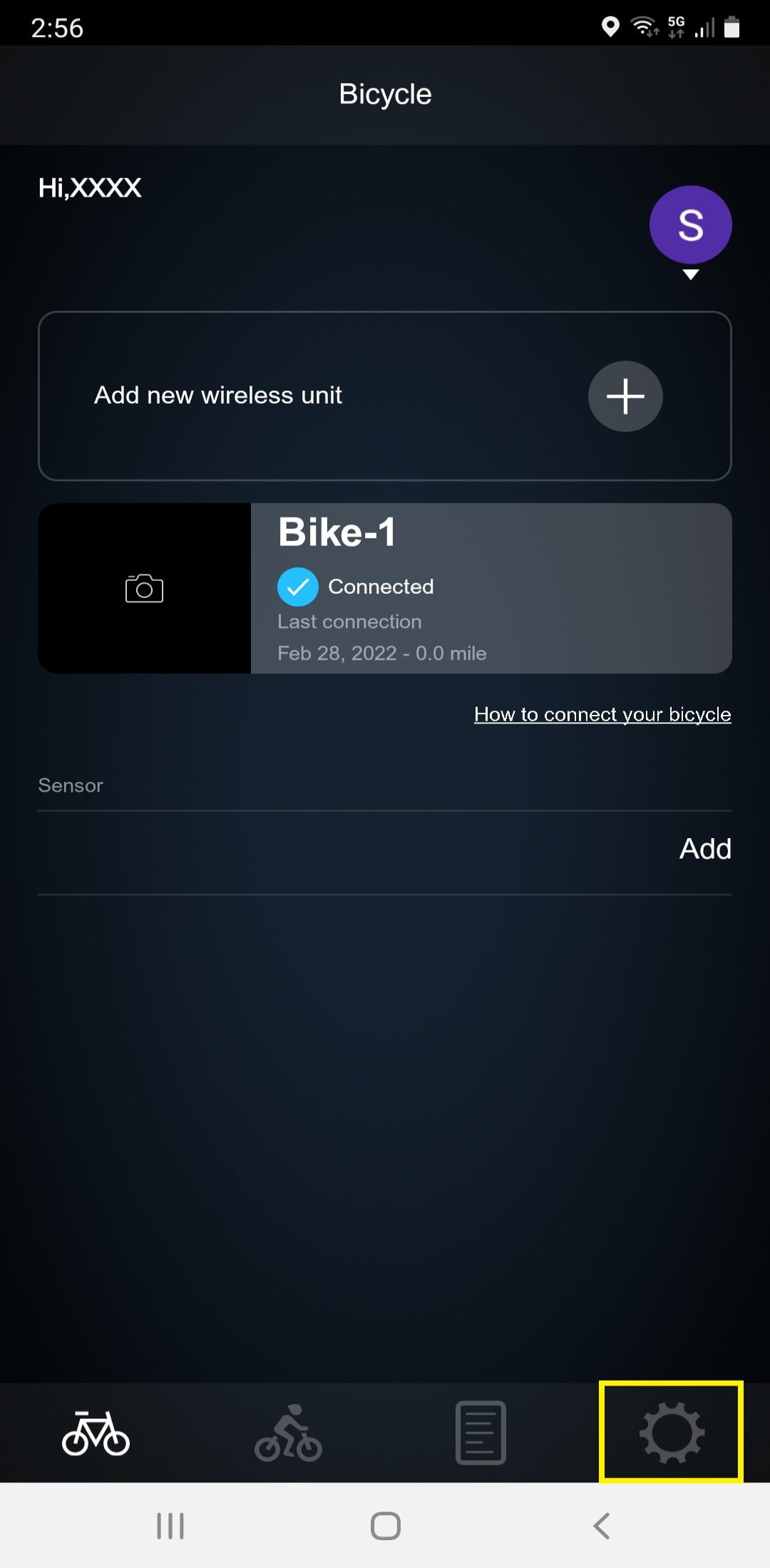
Tippen Sie auf das Übersetzsymbol im Einstellungsmenü.
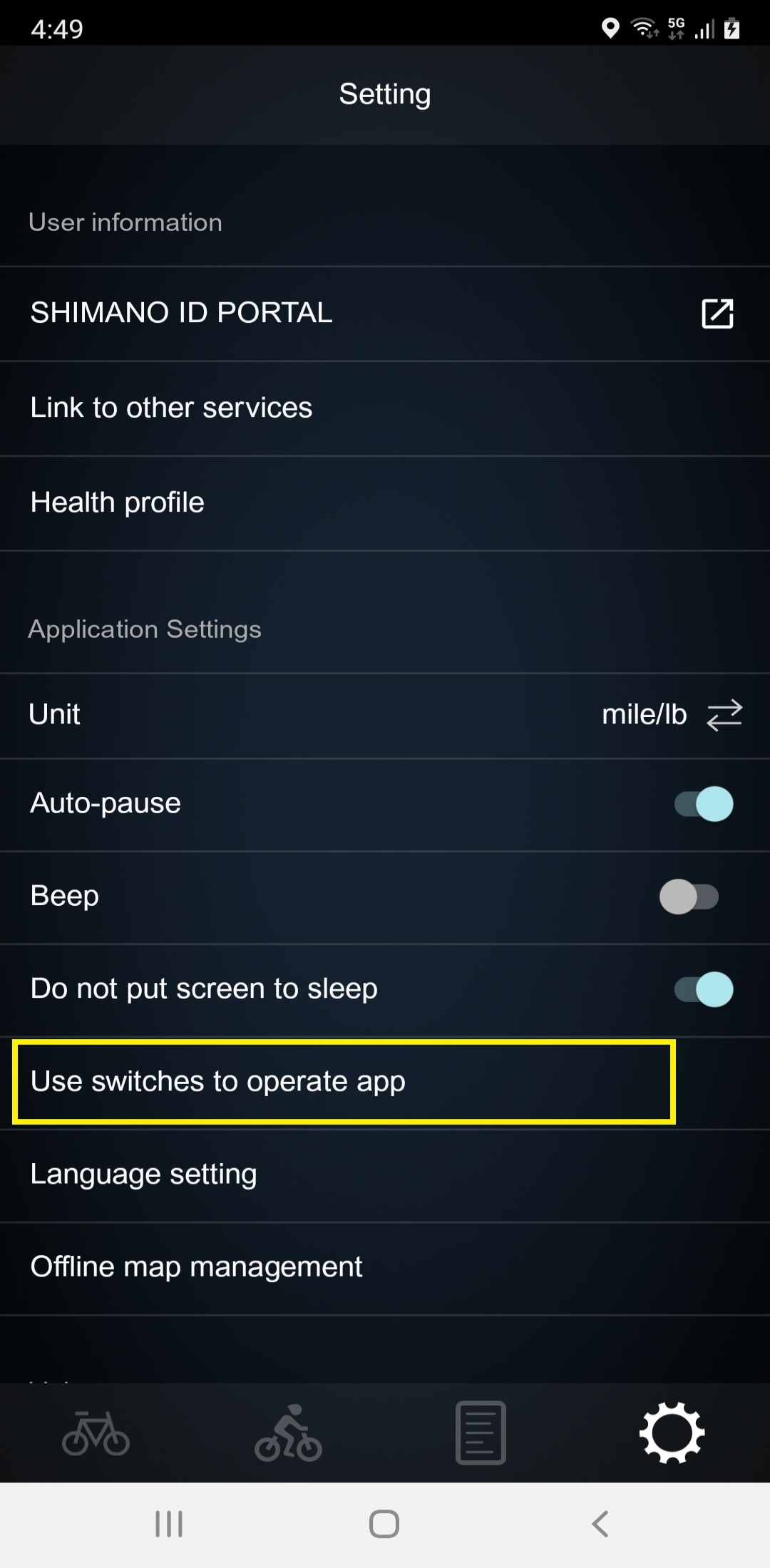
Tippen Sie auf „App mit Schaltern bedienen“.
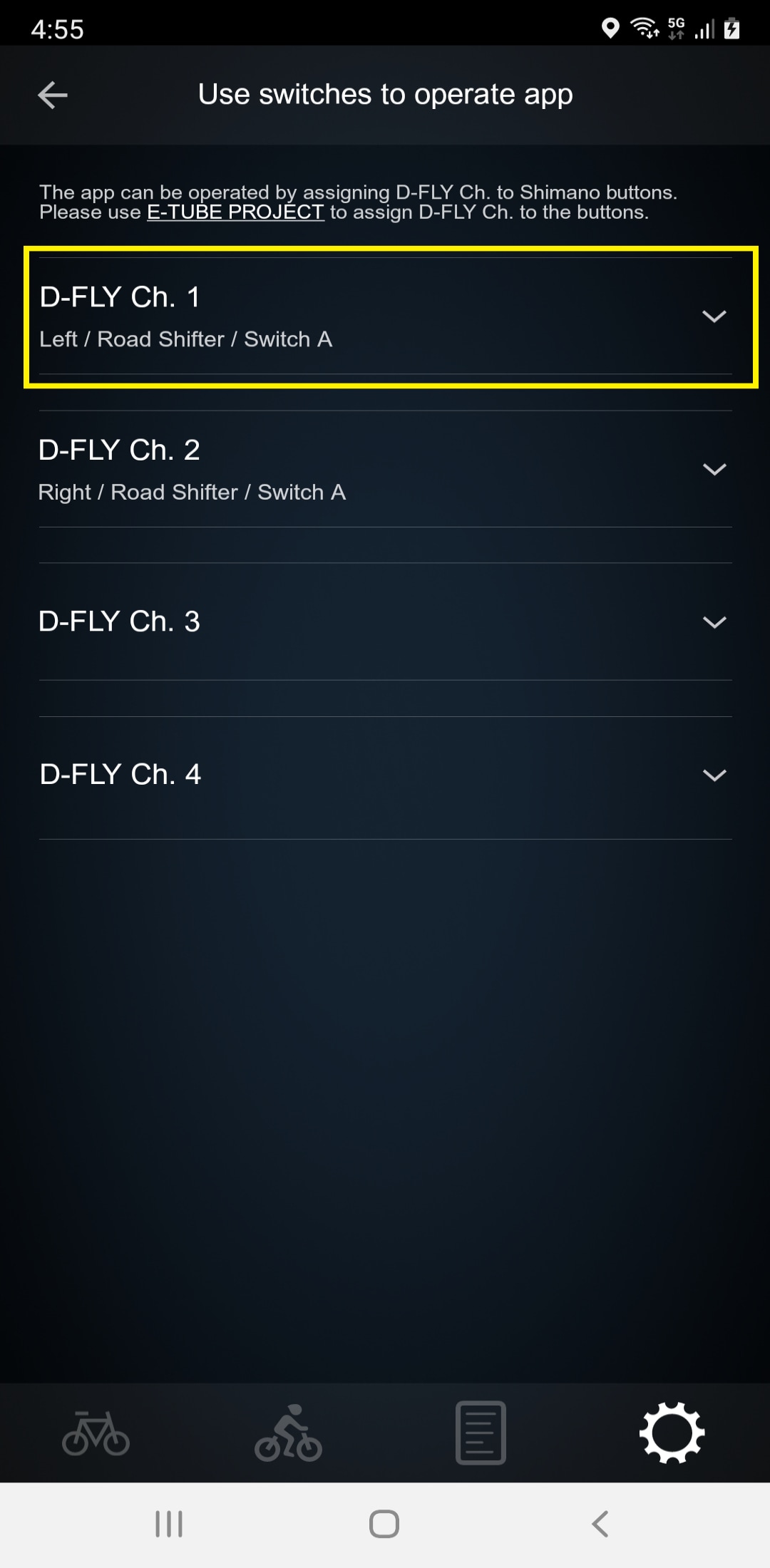
Tippen Sie den D-FLY-Kanal an, der mittels E-TUBE PROJECT Cyclist bestimmt wurde.
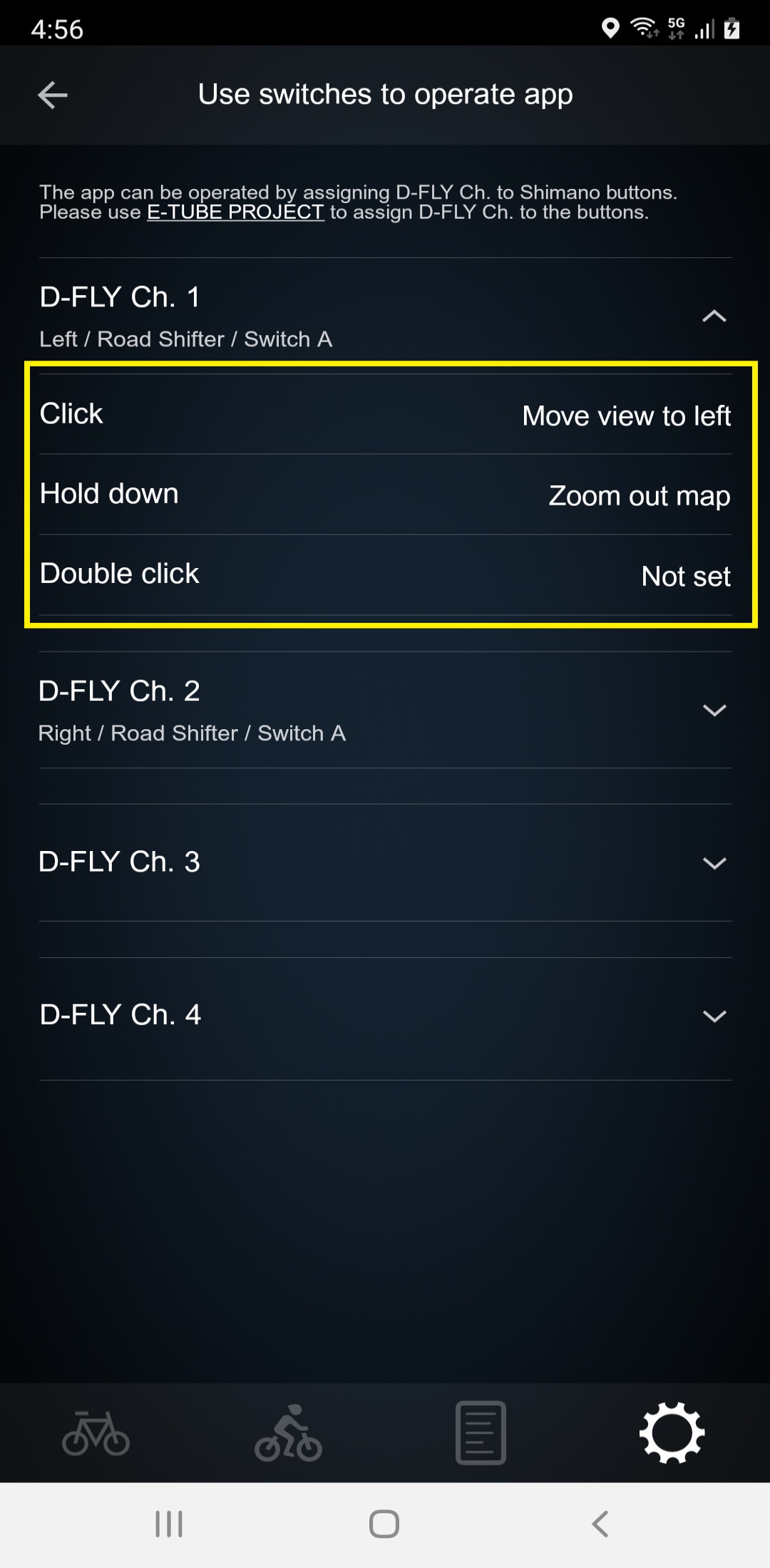
Wählen Sie eine Maßnahme aus.

Wählen Sie einen App-Vorgang aus, tippen Sie dann „Bestätigen“ an, um die Einstellung abzuschließen.
Versuchen Sie, auf der Kartenseite über Betätigen des Schalters hinein- oder herauszuzoomen.
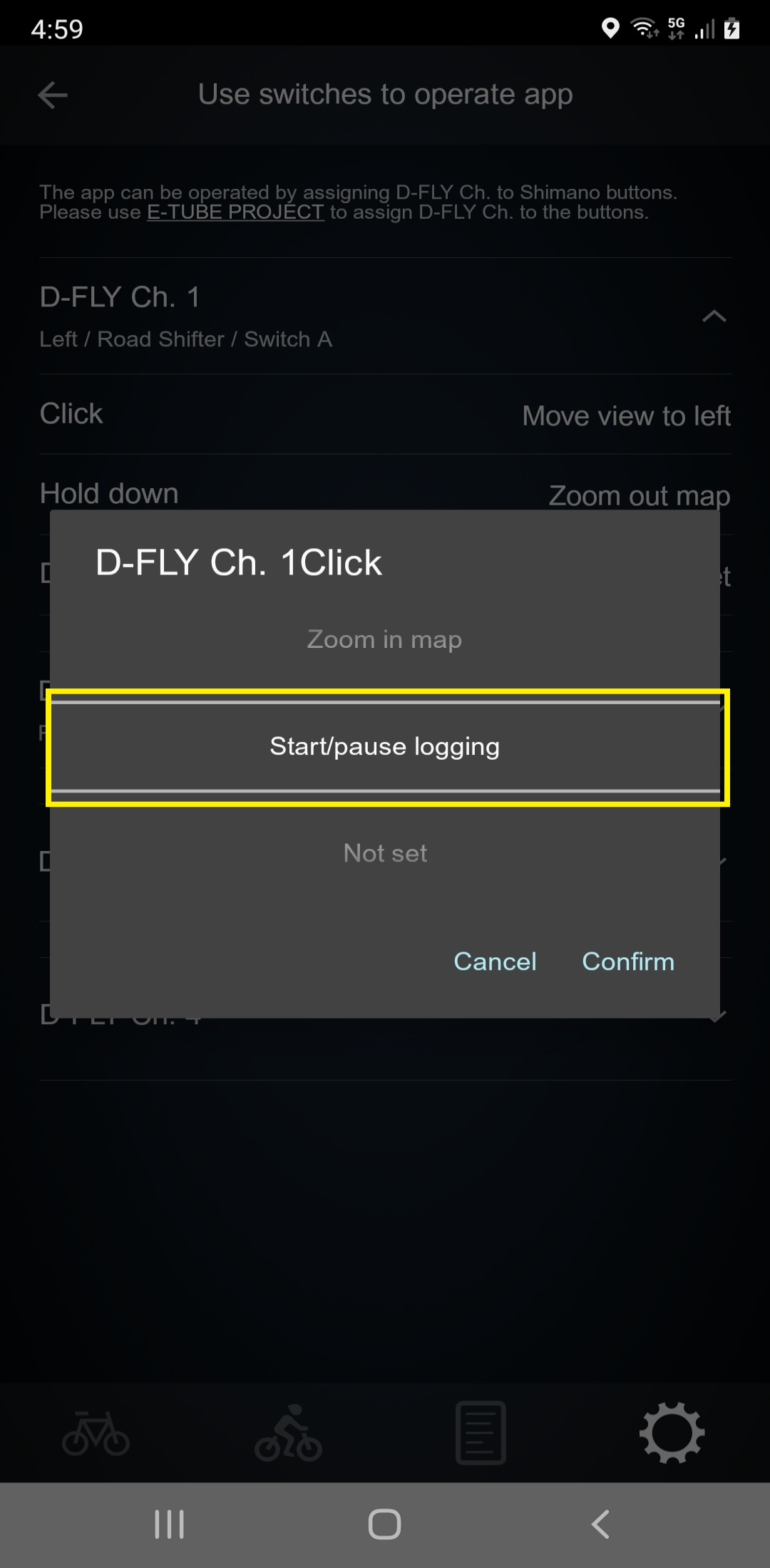
Sie können die Einstellung auch so konfigurieren, dass ein Schalter zum Umschalten zwischen Bildschirmen oder zum Starten und Pausieren der Aufzeichnung Ihrer Fahrten verwendet wird.
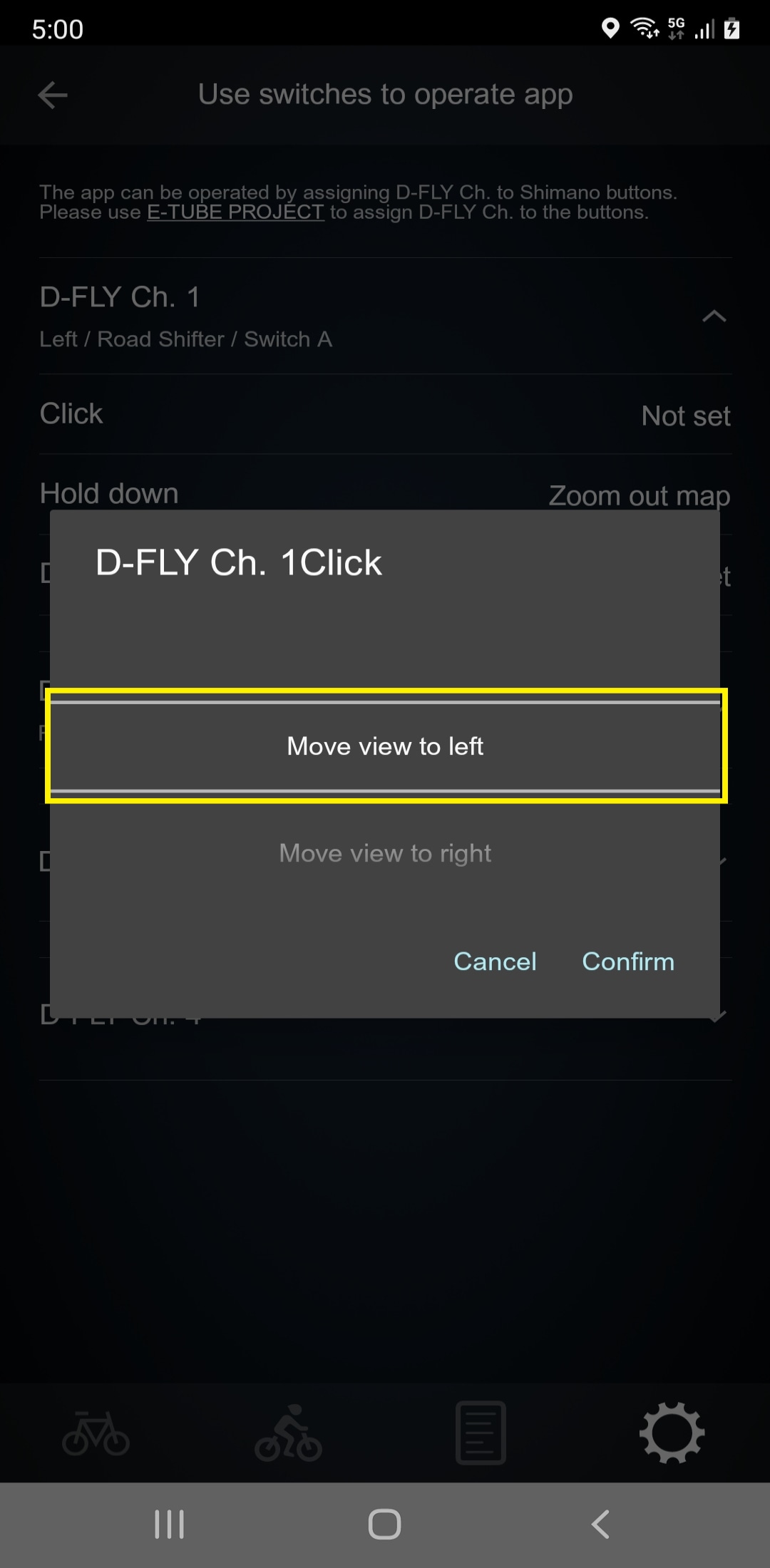
Sie können die Einstellung auch so konfigurieren, dass ein Schalter zum Umschalten zwischen Bildschirmen oder zum Starten und Pausieren der Aufzeichnung Ihrer Fahrten verwendet wird.